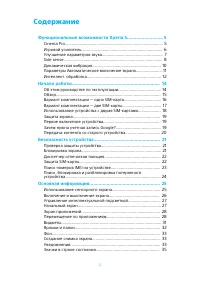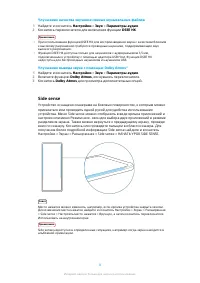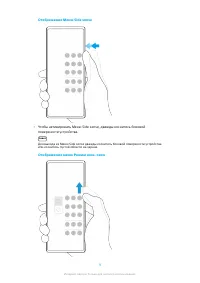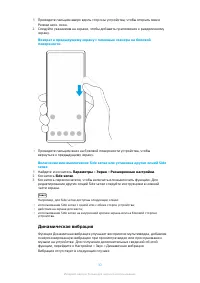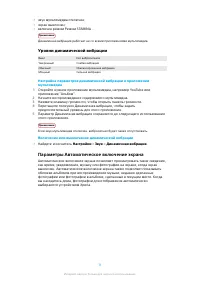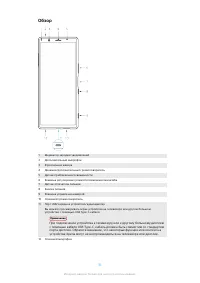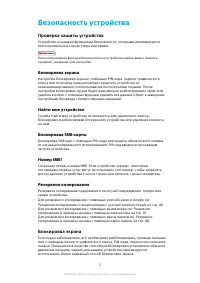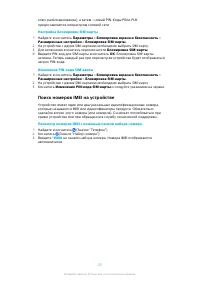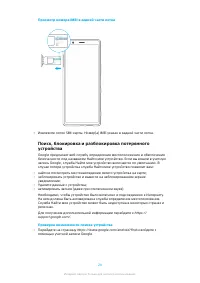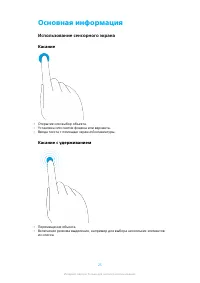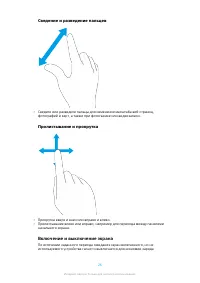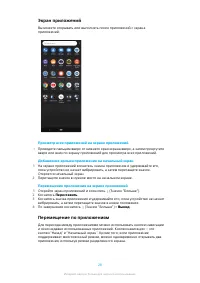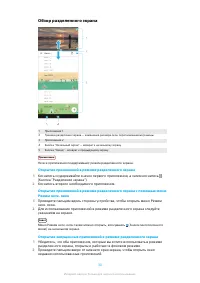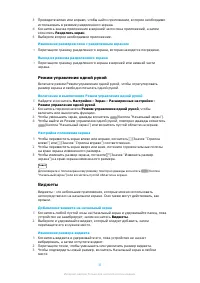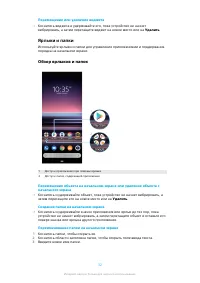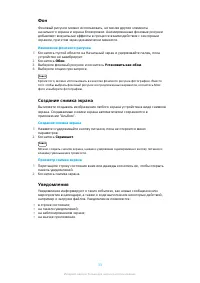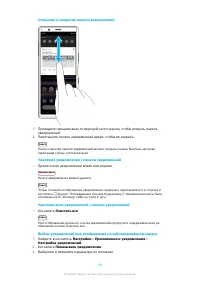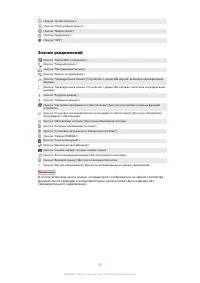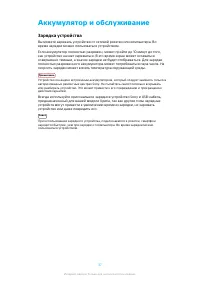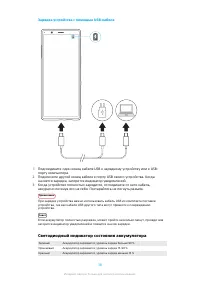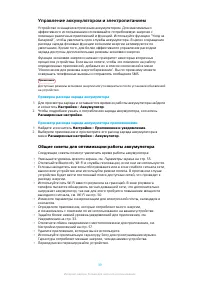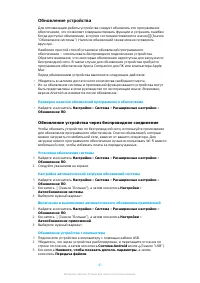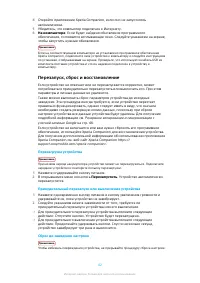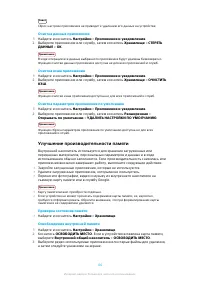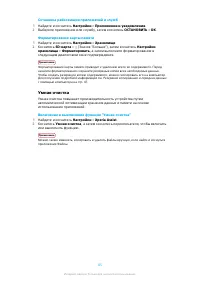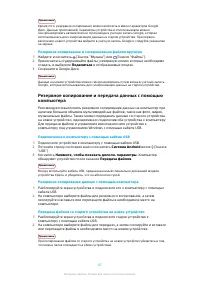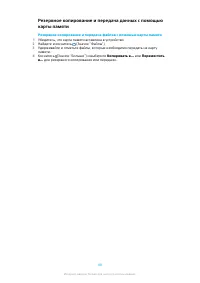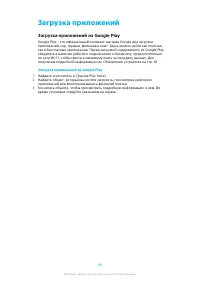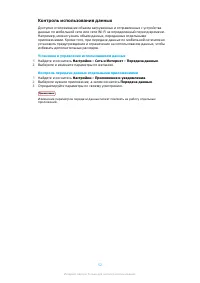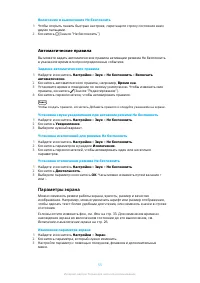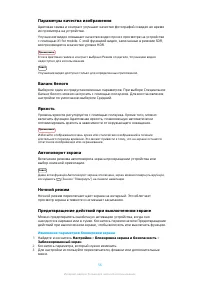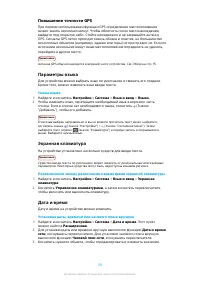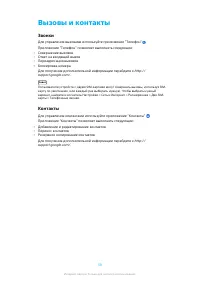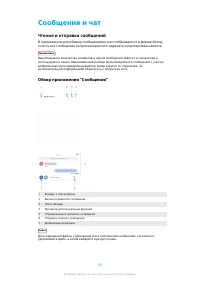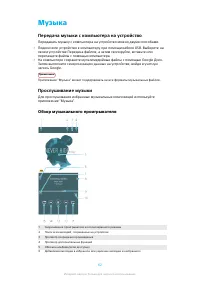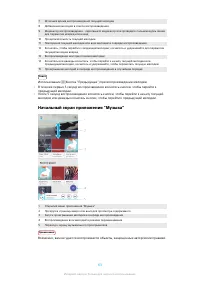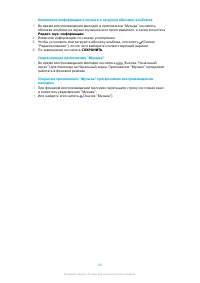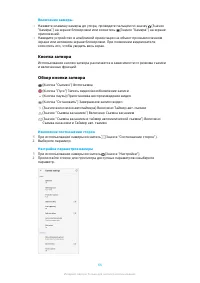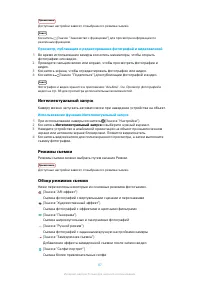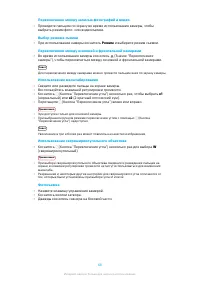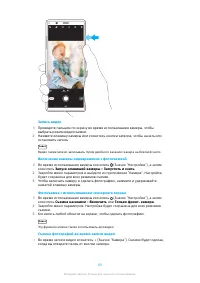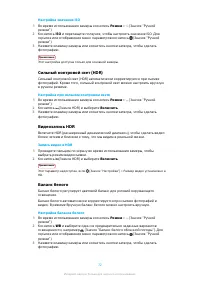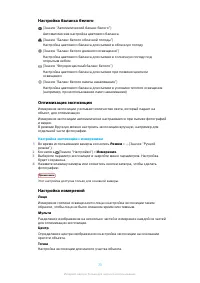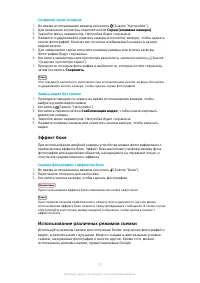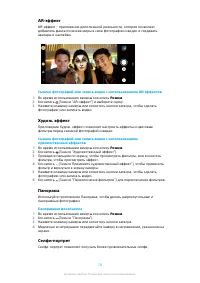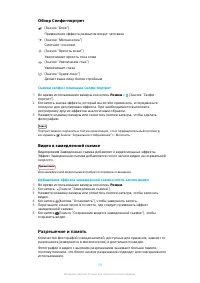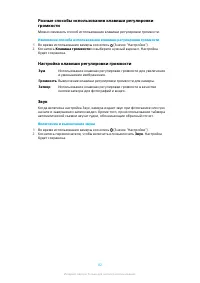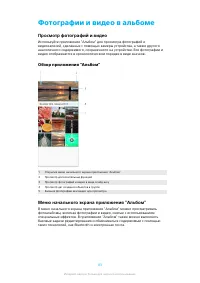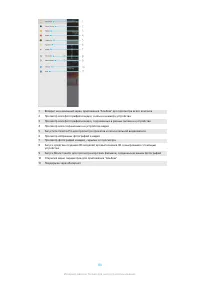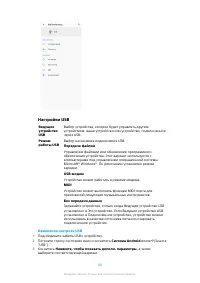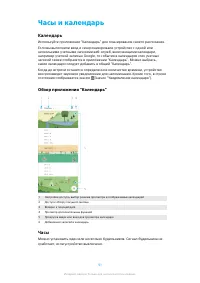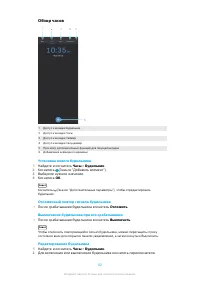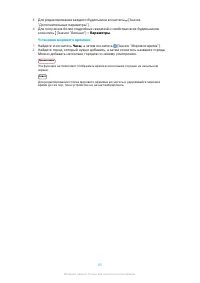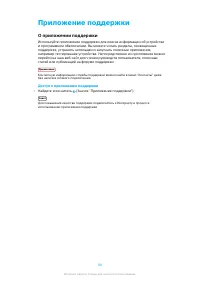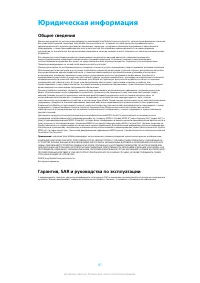Смартфоны Sony Xperia 5 Blue (J9210) - инструкция пользователя по применению, эксплуатации и установке на русском языке. Мы надеемся, она поможет вам решить возникшие у вас вопросы при эксплуатации техники.
Если остались вопросы, задайте их в комментариях после инструкции.
"Загружаем инструкцию", означает, что нужно подождать пока файл загрузится и можно будет его читать онлайн. Некоторые инструкции очень большие и время их появления зависит от вашей скорости интернета.
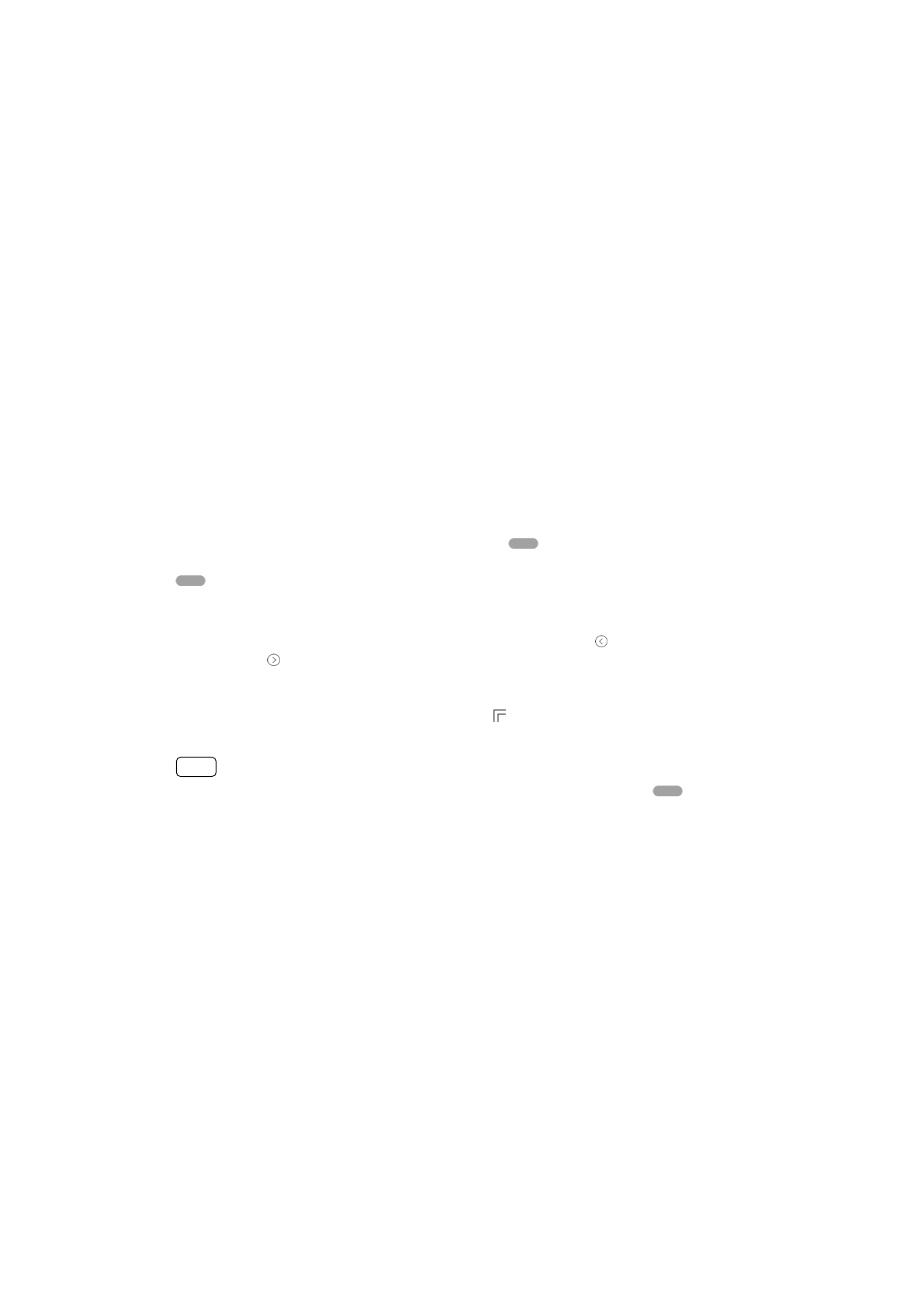
3
Проведите влево или вправо, чтобы найти приложение, которое необходимо
использовать в режиме разделенного экрана.
4
Коснитесь значка приложения в верхней части окна приложений, а затем
коснитесь
Разделить экран
.
5
Выберите второе необходимое приложение.
Изменение размеров окон с разделенным экраном
•
Перетащите границу разделенного экрана, которая находится посредине.
Выход из режима разделенного экрана
•
Перетащите границу разделенного экрана к верхней или нижней части
экрана.
Режим управления одной рукой
Включите режим Режим управления одной рукой, чтобы отрегулировать
размер экрана и свободно печатать одной рукой.
Включение и выключение Режим управления одной рукой
1
Найдите и коснитесь
Настройки
>
Экран
>
Расширенные настройки
>
Режим управления одной рукой
.
2
Коснитесь переключателя
Режим управления одной рукой
, чтобы
включить или выключить функцию.
3
Чтобы уменьшить экран, дважды коснитесь
(Кнопка "Начальный экран").
4
Чтобы выйти из Режим управления одной рукой, повторно дважды коснитесь
(Кнопка "Начальный экран") или коснитесь пустой области на экране.
Настройка положения экрана
1
Чтобы переместить экран влево или вправо, коснитесь (Значок "Стрелка
влево") или (Значок "Стрелка вправо") соответственно.
2
Чтобы переместить экран вверх или вниз, потяните горизонтальные полосы
на краю экрана измененного размера.
3
Чтобы изменить размер экрана, потяните (Значок "Изменить размер
экрана") на краю экрана измененного размера.
Совет
Для возврата к полноэкранному режиму повторно дважды коснитесь
(Кнопка
"Начальный экран") или коснитесь пустой области на экране.
Виджеты
Виджеты – это небольшие приложения, которые можно использовать
непосредственно на начальном экране. Они также могут действовать, как
ярлыки.
Добавление виджета на начальный экран
1
Коснитесь любой пустой зоны на Начальный экран и удерживайте палец, пока
устройство не завибрирует, затем коснитесь
Виджеты
.
2
Выберите и удерживайте виджет, который следует добавить, затем
перетащите его в нужное место.
Изменение размера виджета
1
Коснитесь виджета и удерживайте его, пока устройство не начнет
вибрировать, а затем отпустите виджет.
2
Перетащите точки, чтобы уменьшить или увеличить размер виджета.
3
Чтобы подтвердить новый размер, коснитесь Начальный экран в любом
месте.
31
Интернет-версия. Только для частного использования.